Phím tắt nhóm trong Excel
Nội dung bài viết
Phím tắt nhóm trong Excel giúp bạn dễ dàng thao tác với tính năng nhóm để ẩn hoặc hiển thị các hàng, cột chỉ trong một lần nhấn. Bài viết này sẽ chia sẻ với bạn những cách sử dụng phím tắt này hiệu quả trong công việc của mình.
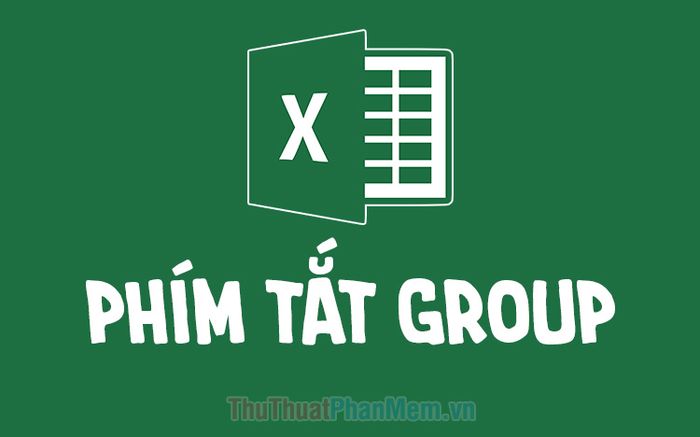
1. Chức năng nhóm trong Excel là gì?
Chức năng nhóm trong Excel là một công cụ vô cùng tiện lợi khi bạn làm việc với dữ liệu lớn. Nó cho phép bạn gom các hàng hoặc cột vào một nhóm, giúp việc ẩn hoặc hiển thị chúng trở nên nhanh chóng và dễ dàng chỉ với một cú click.
Dưới đây là hình ảnh minh họa về một nhóm ba cột đã bị ẩn. Để hiển thị lại nhóm cột này, bạn chỉ cần nhấn vào biểu tượng dấu cộng phía trên bảng dữ liệu.
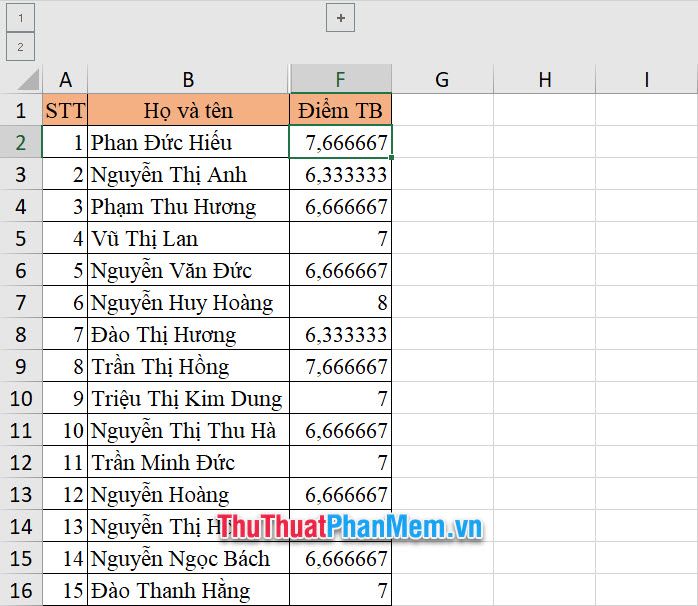
Khi bạn nhấn vào dấu cộng, các cột ẩn trong nhóm sẽ ngay lập tức được hiển thị, giúp bạn dễ dàng quan sát và thao tác.
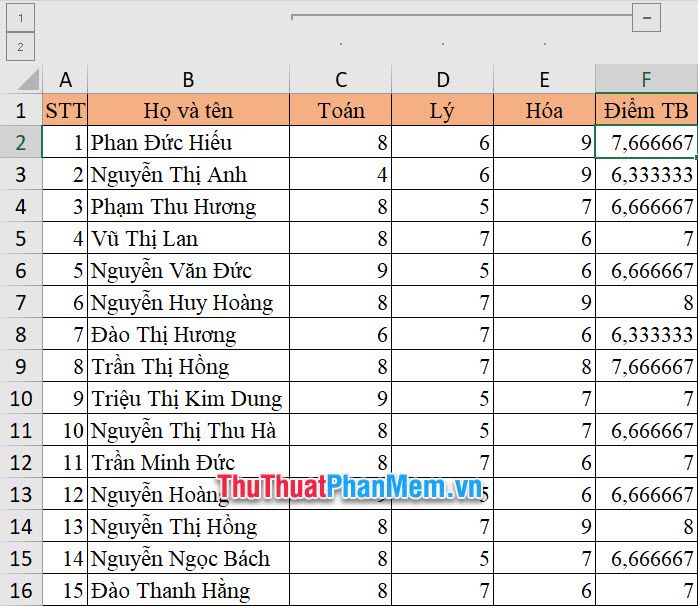
Thông thường, để nhóm các hàng hoặc cột lại với nhau, bạn cần chọn chúng, rồi vào thẻ Data trên thanh công cụ. Sau đó, nhấn vào biểu tượng Group trong phần Outline và chọn Group để hoàn tất quá trình nhóm.
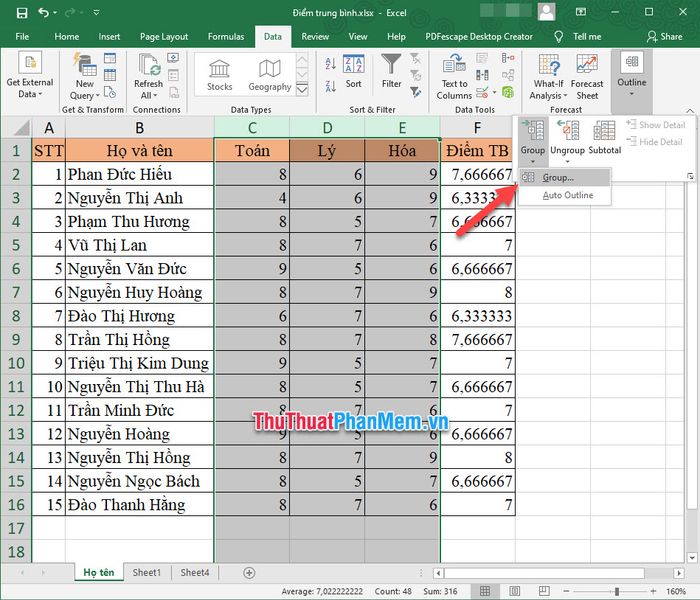
Nếu bạn muốn thực hiện thao tác nhóm nhanh chóng hơn, có thể sử dụng tổ hợp phím tắt, giúp tiết kiệm thời gian và công sức.
2. Tổ hợp phím để gom nhóm trong Excel
Sử dụng phím tắt để tạo nhóm trong Excel sẽ giúp bạn gom các hàng và cột nhanh chóng mà không cần phải mở ribbon và lựa chọn từng thao tác.
Đầu tiên, bạn cần chọn các hàng và cột muốn gom thành một nhóm, sau đó chỉ cần nhấn tổ hợp phím Shift Alt → để hoàn tất thao tác.
Khi bạn thực hiện, các hàng hoặc cột đã được chọn sẽ tự động gom lại thành một nhóm hoàn chỉnh.
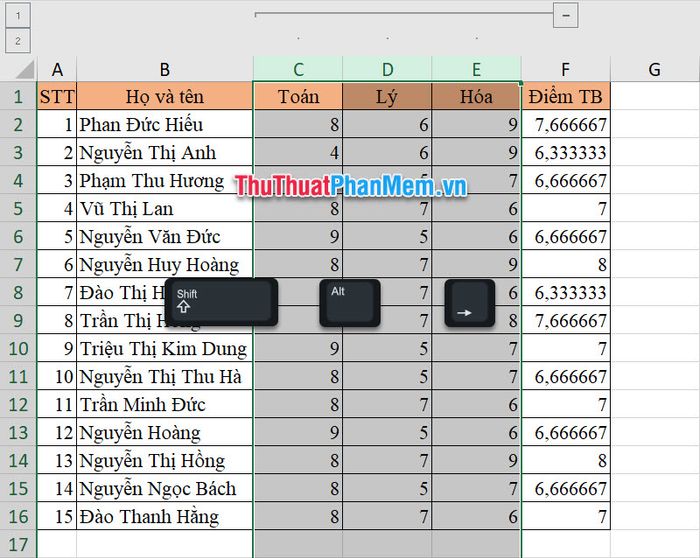
Khi không còn muốn nhóm các hàng và cột vào nữa, bạn chỉ cần nhấn tổ hợp phím Shift Alt ← để tách chúng ra.
Vậy là nhóm đã được bỏ đi, các hàng và cột sẽ trở lại trạng thái ban đầu như chưa từng được gom nhóm.
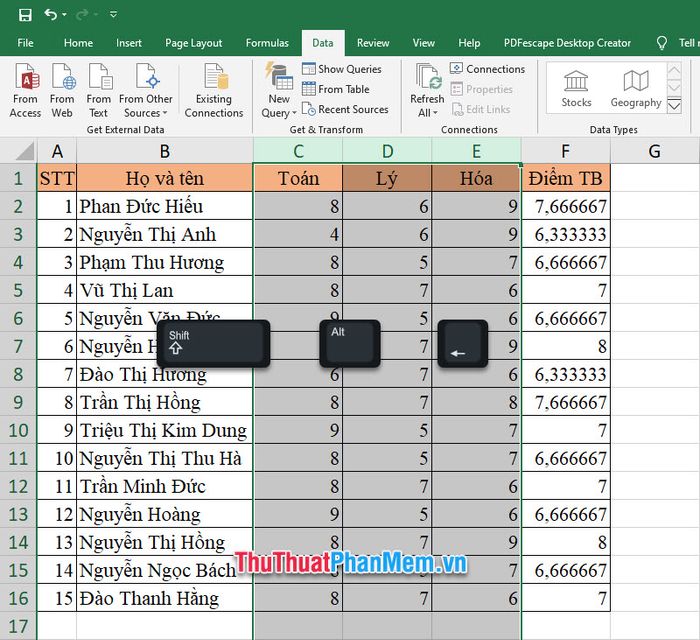
Cảm ơn bạn đã dành thời gian theo dõi bài viết hướng dẫn cách sử dụng phím tắt để tạo nhóm trong Excel từ Tripi. Hy vọng bài viết này mang lại những kiến thức hữu ích cho bạn.
Có thể bạn quan tâm

Top 5 địa chỉ uy tín để mua thảm trải sàn chất lượng tại Hải Phòng

Top 6 loại nước mắm ăn dặm cho bé đảm bảo an toàn và chất lượng, được nhiều bà mẹ tin dùng

Hướng dẫn chi tiết cách dùng Sarahah để nhắn tin ẩn danh trên iPhone và Android

Top 8 trung tâm đào tạo kỹ năng sống hàng đầu tại Đà Nẵng

Top 6 địa chỉ bán sáp và keo vuốt tóc nam uy tín tại quận Đống Đa, Hà Nội


